笔记本一直显示开机界面咋回事 电脑开机主板Logo界面停留解决方法
有不少用户反映自己的笔记本电脑在开机时一直停留在主板Logo界面,无法正常启动系统,这种情况可能是由于系统故障、硬件问题或者软件冲突所致。针对这种情况,我们可以尝试一些解决方法来解决这个问题,让电脑恢复正常启动状态。接下来我们将介绍一些可能的解决方法,帮助大家解决笔记本电脑开机界面停留的问题。
操作方法:
1.下面这张就是主板Logo界面,有人会说笔记本开机时不是这个样子。那是因为笔记本电脑的主板都是订制的设置了自己电脑品牌型号信息,所以显示不一样。这个界面我们会看到这样一句英文“press del to run setup”台式机一般都是del,笔记本根据制造厂商不同也不一样,根据自己页面提示选择按哪个键。这里要一直按del才可以

2.按着del键之后进入到如下界面,用光标键选择到最右边的选项“exit”
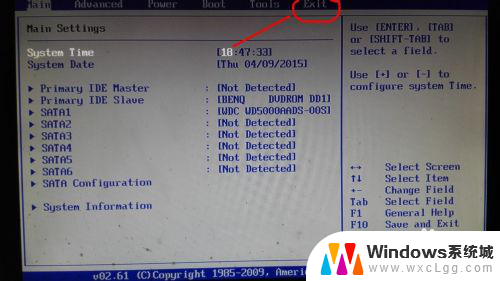
3.进入exit之后会出现下面这个界面,这时我们用上下光标键选择“load setup defaults”选项,按enter键确认并保存
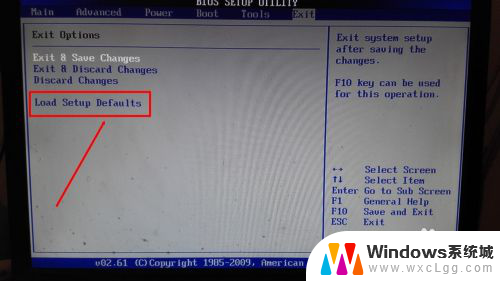
4.做到上一步然后按F10保存并退出重新启动电脑应该就能解决问题了,如果问题还没有得到解决那就可能是上面提到的别的问题了。下面给大家说一下如何把开机启动时的主板Logo界面跳过不显示出来呢,我们用左右光标键选到boot选项,如图所示
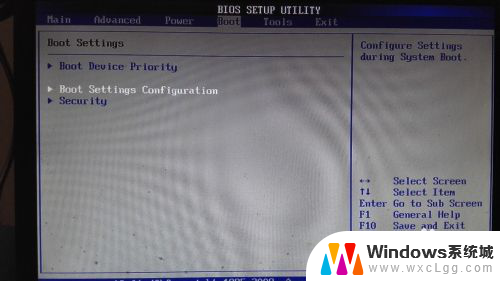
5.选择上图中白色英文选项,就是引导启动配置设置,进入此选项之后如下图,用上下光标键移动到白色英文选项
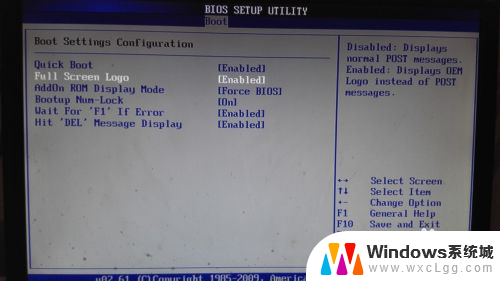
6.按enter键会出现下图选项框,选择disabled,然后确认,按F10保存退出,重新启动电脑你会发现满屏的Logo界面已经没有了
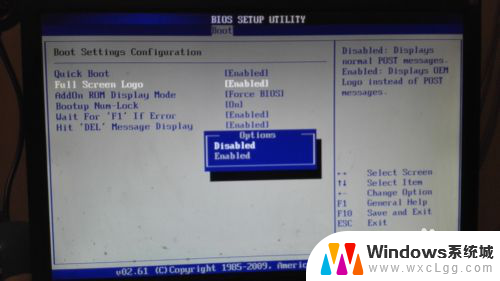
以上就是笔记本一直显示开机界面咋回事的全部内容,如果遇到这种情况,你可以按照以上步骤解决,非常简单快速。
- 上一篇: wps怎么设置亮度 wps怎么设置表格亮度
- 下一篇: 如何用网络连接打印机 如何设置网络打印机连接
笔记本一直显示开机界面咋回事 电脑开机主板Logo界面停留解决方法相关教程
-
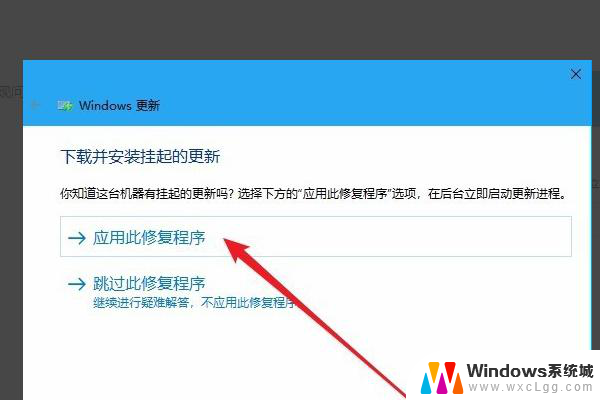 重启计算机一直在准备windows 电脑开机一直停留在正在准备 Windows界面怎么办
重启计算机一直在准备windows 电脑开机一直停留在正在准备 Windows界面怎么办2024-09-28
-
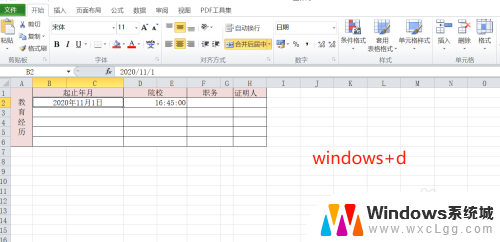 返回主界面的快捷键 电脑操作快速回到主界面方法
返回主界面的快捷键 电脑操作快速回到主界面方法2024-08-26
-
 笔记本卡在开机logo 笔记本开机卡LOGO图标不显示怎么办
笔记本卡在开机logo 笔记本开机卡LOGO图标不显示怎么办2024-01-09
-
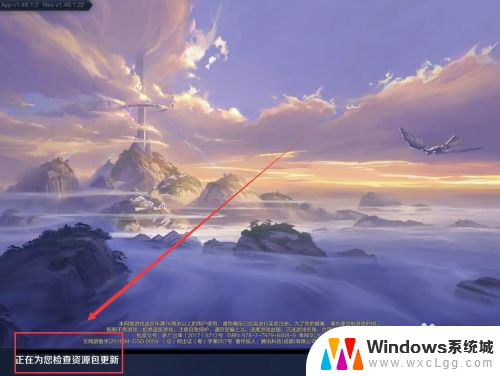 王者荣耀一直停留在登录界面 玩王者荣耀时为什么总是卡在登录界面
王者荣耀一直停留在登录界面 玩王者荣耀时为什么总是卡在登录界面2023-12-11
-
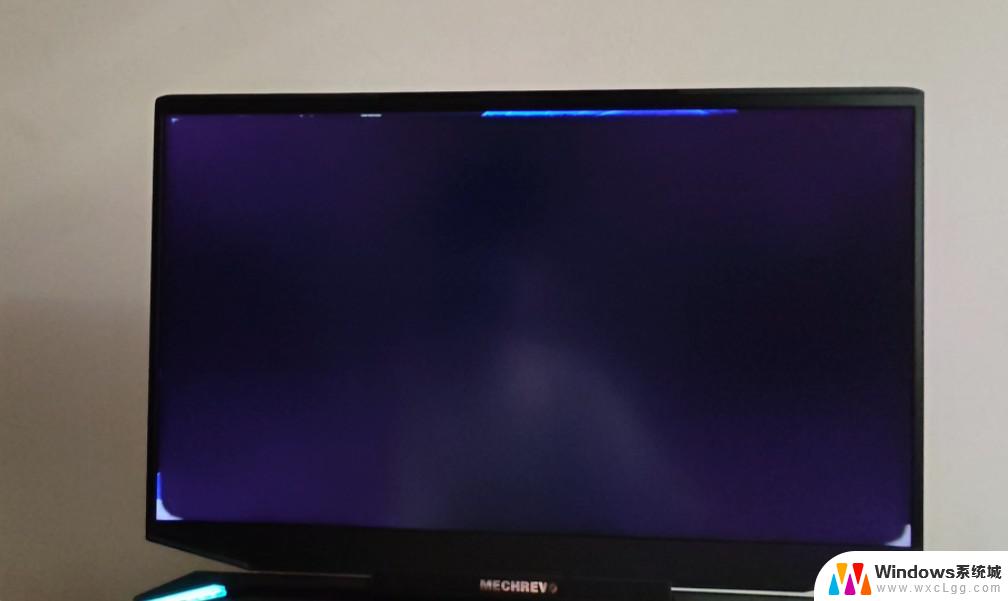 电脑开机显示界面后黑屏 电脑打开后只有黑屏没有桌面
电脑开机显示界面后黑屏 电脑打开后只有黑屏没有桌面2024-09-05
-
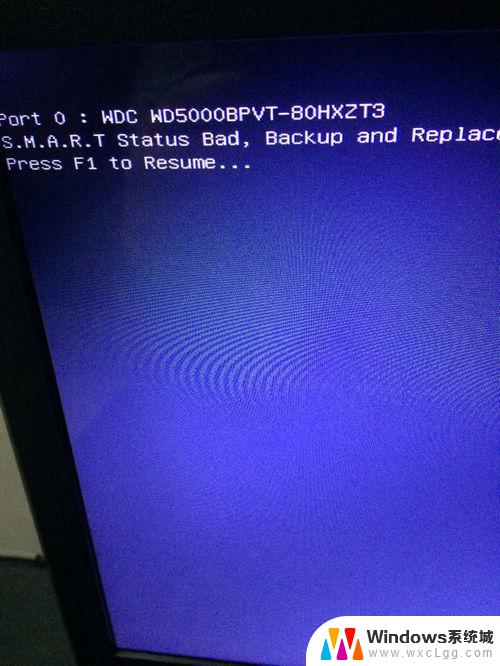 笔记本开机屏幕不显示画面 笔记本电脑开机屏幕黑屏
笔记本开机屏幕不显示画面 笔记本电脑开机屏幕黑屏2024-07-14
电脑教程推荐
- 1 固态硬盘装进去电脑没有显示怎么办 电脑新增固态硬盘无法显示怎么办
- 2 switch手柄对应键盘键位 手柄按键对应键盘键位图
- 3 微信图片怎么发原图 微信发图片怎样选择原图
- 4 微信拉黑对方怎么拉回来 怎么解除微信拉黑
- 5 笔记本键盘数字打不出 笔记本电脑数字键无法使用的解决方法
- 6 天正打开时怎么切换cad版本 天正CAD默认运行的CAD版本如何更改
- 7 家庭wifi密码忘记了怎么找回来 家里wifi密码忘了怎么办
- 8 怎么关闭edge浏览器的广告 Edge浏览器拦截弹窗和广告的步骤
- 9 windows未激活怎么弄 windows系统未激活怎么解决
- 10 文件夹顺序如何自己设置 电脑文件夹自定义排序方法